Yuav Paub
- Right-click My Computer> xaiv Properties > Remote tab.
- Rau Kev Pabcuam Chaw Taws Teeb: Ncua Cia tej thaj chaw deb caw tuaj yeem xa los ntawm lub khoos phis tawj no kos lub thawv.
- Rau tej thaj chaw deb Desktop: Ntshiab Cia cov neeg siv txuas remotely rau lub computer no kos lub thawv.
Kab lus no piav qhia yuav ua li cas lov tes taw kev nkag mus rau Chaw Taws Teeb thiab Chaw Taws Teeb Desktop hauv Windows XP.
Kev txhawb nqa rau Windows XP xaus lub Plaub Hlis 8, 2014.
Yuav ua li cas thiaj tsis cuam tshuam cov chaw taws teeb nkag hauv Windows XP
Vim li cas koj thiaj xav lov tes taw kev pab cuam tej thaj chaw deb lossis tej thaj chaw deb desktop? Vim hais tias yog siv los yog siv los ntawm tus neeg tawm tsam kom nkag tau rau tej thaj chaw deb ntawm koj lub computer, cia lawv khiav cov kev pab cuam hauv koj lub computer lossis siv koj lub computer los faib spam lossis tawm tsam lwm lub computer.
Kev Pabcuam Chaw Taws Teeb thiab Chaw Taws Teeb Desktop tuaj yeem tau txais txiaj ntsig thaum koj xav tau. Tab sis, feem ntau, koj tsis ua. Lub sijhawm no, yog tias tus neeg tawm tsam pom txoj hauv kev, lossis yog tias muaj kev tawm tsam tsim los siv qhov tsis zoo hauv Cov Kev Pabcuam Chaw Taws Teeb lossis Chaw Taws Teeb Desktop, koj lub khoos phis tawj tseem tos kom raug tawm tsam.
Txhawm rau lov tes taw Kev Pabcuam Chaw Taws Teeb lossis Chaw Taws Teeb, ua raws cov kauj ruam no:
- Right-click My Computer.
- Xaiv Properties.
-
Xaiv lub Remote tab.

Image -
Txhawm rau lov tes taw, lossis kaw, Kev Pabcuam Chaw Taws Teeb, tshem tawm Tso cai rau kev caw cov chaw taws teeb xa tawm los ntawm lub khoos phis tawj no kos lub thawv.

Image - Txhawm rau lov tes taw, lossis tua, Chaw Taws Teeb Desktop, tshem tawm tso cai rau cov neeg siv txuas mus rau lub khoos phis tawj no kos lub thawv.
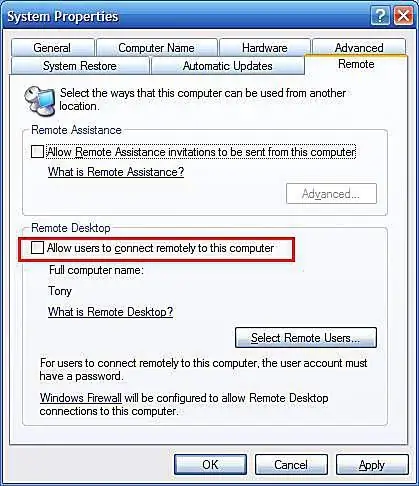
Vim li cas kuv tsis pom tej thaj chaw deb Desktop?
Koj yuav tsis pom tej thaj chaw deb Desktop raws li qhov kev xaiv ntawm cov chaw taws teeb tab ntawm koj lub Computer Properties. Cov lus piav qhia yog yooj yim. Tej thaj chaw deb Desktop yog qhov tshwj xeeb ntawm Windows XP Professional (thiab Media Center Edition) thiab tsis muaj nyob rau ntawm Windows XP Home.
Yuav yog qhov zoo yog tias koj xav tau lawm. Yog hais tias koj xav siv tej thaj chaw deb Desktop, koj yuav tau upgrade koj version ntawm Windows.






